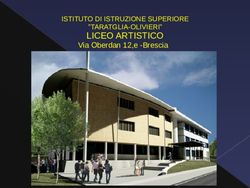NOVITÀ ANNO SCOLASTICO 2019/2020 - Le informazioni qui riportate sono state estrapolate dal manuale didup che potete trovare al seguente link per ...
←
→
Trascrizione del contenuto della pagina
Se il tuo browser non visualizza correttamente la pagina, ti preghiamo di leggere il contenuto della pagina quaggiù
NOVITÀ ANNO SCOLASTICO 2019/2020
Le informazioni qui riportate sono state estrapolate dal manuale didup che
potete trovare al seguente link per ulteriori approfondimen8
h9ps://www.argoso>.it/argox/docx/didup/manuale.pdfPER FIRMARE L’ORA E ACCEDERE ALLE PRINCIPALI FUNZIONI DEL REGISTRO
ELETTRONICO QUEST’ANNO SI UTILIZZA DIDUP
www.portaleargo.it• All’accesso sull’area Registro il docente trova come prima schermata il diario seRmanale (nel momento in cui verrà inserito l’orario compariranno le ore di lezione nelle classi in cui insegna, come lo scorso anno su scuolanext) • Le procedure per la Firma, Compresenza e Sos8tuzione rimangono invariate rispe9o alla versione precedente. • Basta cliccare sull’ora di lezione che ci interessa e scegliere la classe
Nel caso in cui il docente deve fare una sos8tuzione in una classe nella quale non insegna basta cliccare nell’ora da sos8tuire e, una volta aperta la schermata con la scelta delle classi spuntare la voce “Mostra tu9e le classi”, quindi selezionare la classe e firmare.
didUp! - Manuale d'uso
una lezione Le funzioni del Giornale di Classe sono invariate rispe9o allo scorso anno
Quinel
disponibile il docente trova
de*aglio dellail pannello
lezione ( di controllo con di
), consente tu9e le funzioni
eliminare l’orasalien8 del selezionata.
di lezione
registro
1rmato l’ora, non ele9ronico
sarà possibile (le stesse
eliminare funzioni 1no
la lezione, che lo scorso
a che nonanno
avràtrovavate su
tolto al 1rma.
scuolanext).
esso al registro come “coordinatore”
ore, tramite l’opzione “sblocca reg. come coordinatore”, nel giornale di classe, può accedere alla
ppello, visualizzare e ges re le Note disciplinari, le Annotazioni e i Promemoria, senza l’obbligo di
ma.Il docente coordinatore, tramite l’opzione “sblocca reg. come coordinatore”, nel giornale di classe, può accedere alla
compilazione dell’Appello, visualizzare e ges re le Note disciplinari, le Annotazioni e i Promemoria, senza l’obbligo di
immissione della 1rma.
Appello APPELLO
Tramite la funzione Appello, è possibile inserire assenze, ingressi in ritardo, uscite an cipate, fuoriclasse, visionare
informazioni importan sull’alunno e ges re tu*e le operazioni rela ve alle gius 1cazioni.
Nella schermata sono mostra :
• L’inserimento
gli alunni; di un fuoriclasse va u8lizzato quando un alunno è impegnato in aRvità che hanno
comunque
una a giallachese fare
l’alunnocon la vita
ha almeno scolas8ca,
un’assenza arretrata da come ad esempio gare spor8ve o olimpiadi di
gius 1care;
matema8ca, e per lui non devono essere conteggiate
il pulsante per inserire rapidamente le assenze: click su
assenze nelle singole
per inserire, nuovo click su
materie.
per togliere
una colonna Ingressi/Uscite/Ritardi con le informazioni già inserite per l’alunno nel giorno corrente
• Se l’alunno ha, a par8re dall’ul8ma assenza, almeno 5 assenze arretrate da gius8ficare, l’icona “G” sarà
Una colonna NOTE (alunni con il simbolo ) dove si possono angere eventuali informazioni importan
alternatasull’alunno.
ad un punto esclama8vo rosso !, per risultare più evidente ai docen8 .
Ques da sono le par colarità anagra1che e annuali, assegnate agli alunni dalla segreteria, che il
dirigente ha deciso di rendere visibili ai docen nel registro.
• Il docente coordinatore,
Sopra la tabella si trova la funzionetramite
per cercarel’opzione
rapidamente “sblocca reg. ecome
l’alunno desiderato coordinatore”,
quella per nel giornale di classe,
mostrare anche eventuali
alunni della classe che non svolgono la materia a*ribuita al docente.
può accedere alla compilazione dell’Appello, visualizzare e ges8re le Note disciplinari, le Annotazioni e
i Promemoria, senzadall’ul ma
Se l’alunno ha, a par re l’obbligo di immissione
assenza, almeno 5 assenzedella firma.
arretrate da gius 1care, l’icona con la sarà alternata ad
un punto esclama vo rosso !, per risultare più evidente ai docen .
Pagina 13 di 71.
Il pulsante consente di salvare gli stessi argomen immessi in tu*e le classi in cui sta svolgendo
l’eventuale lezione condivisa. COMPITI ASSEGNATI
Compiti Assegnati in giorni successivi
Questa importante funzione consente al docente di cambiare la data di consegna dei compi assegna , in uno qualsiasi
dei giorni successivi alla data corrente; basterà cliccare sull’icona calendario (in basso a destra della 1nestra di
immissione).
Nel giorno di consegna, il docente sarà avvisato dire*amente sul giornale di classe (una volta selezionata la sua materia),
tramite un apposito “badge” numerato, posto in basso nella 1nestra
Pagina 12 di 71
In alterna8va si può andare dire9amente sul giorno per il quale devono
essere svol8 i compi8 e pianificare l’aRvità senza firmare l’ora di lezione
(Argo non perme9e la firma in una data futura)Dal menù DIDATTICA potete accedere al prospe9o dei vo8 per ogni classe • Selezionate la classe e poi la materia, vi si apre questo prospe9o
COME INSERIRE L’ORARIO
didUp! - Manuale d'uso
Per creare un nuovo orario cliccare su
“NUOVO” .
Al click su Nuovo si accede alla
procedura classica di creazione orario, in
cui occorre specificare le date di inizio e
fine periodo, la descrizione del periodo,
ed inserire le singole ore di lezione in
corrispondenza delle celle orarie.
Il salvataggio dell’orario avverrà solo al click sul pulsante Salva, 1no a quel momento l’inserimento delle ore di lezione non
comporta alcun salvataggio nella base da .
Importazione Orario da un Modello Salvato
Nel caso in cui il docente abbia già creato un modello orario (si veda paragrafo successivo), può importarlo tramite voce delSu SCUOLANEXT rimangono le seguen8 funzioni u8li: • Stampa registri • Stampa scru8ni • Comunicazioni (per inserire il ricevimento e per inviare mail alle famiglie) • Richieste di malaRa, permessi e ferie • Info Classe (per i coordinatori)
Puoi anche leggere